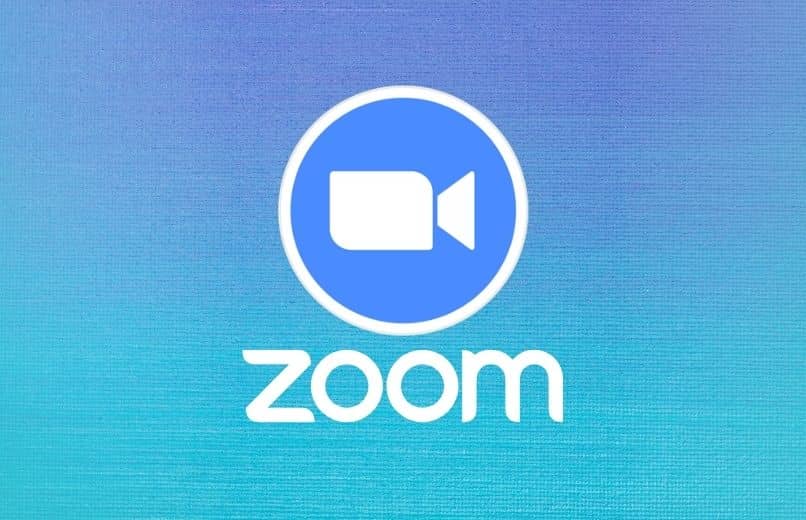تعد Zoom واحدة من أفضل خدمات مؤتمرات الفيديو عبر الإنترنت ، حيث يتيح هذا التطبيق للمستخدمين مقابلة أشخاص آخرين تقريبًا ، من خلال مؤتمرات الفيديو أو المكالمات الصوتية باستخدام حساب شخصي ، والذي يجب تهيئته بشكل صحيح لتجنب المضايقات أثناء اجتماعاتك. لذلك ، إذا كنت تريد معرفة كيفية تنشيط الصوت في Zoom ، فسيتعين عليك اتباع بعض الخطوات البسيطة.
ما هي خطوات تشغيل الصوت في Zoom؟
إذا كنت ترغب في تنشيط الصوت في Zoom ، فيجب أن تعلم أن لديك عدة طرق للقيام بذلك ، لأنه عند إنشاء حساب على النظام الأساسي ، فإن إحدى الخطوات هي تنشيط وتهيئة الصوت والفيديو ، وهذا من أجل تحقق من أنه يعمل بشكل صحيح مع ميكروفون أو كاميرا جهازك ، ثم سيكون لديك أيضًا خيار تشغيل الصوت بالضغط على زر الإعدادات ، أو عن طريق النقر فوق رمز الميكروفون أثناء مكالمة فيديو.

بدء التثبيت
بمجرد تنزيل تطبيق Zoom وتثبيته على جهازك ، ستحتاج إلى إنشاء حساب أو تسجيل الدخول باستخدام حساب Google ، بعد تسجيل الدخول إلى النظام الأساسي ، ستحتاج إلى إعداد حساب Zoom الخاص بك ، تحتاج أولاً إلى أكمل بياناتك الشخصية ، ومن ثم سيطلب منك النظام الأساسي السماح بالوصول إلى الميكروفون الخاص بك وأيضًا للتحقق من الصوت عن طريق إجراء مكالمة فيديو تجريبية.
من زر الإعدادات
- افتح تطبيق Zoom من جهازك.
- قم بتسجيل الدخول إلى حساب Zoom الخاص بك.
- بمجرد دخولك إلى حسابك ، يجب النقر فوق صورة ملفك الشخصي لعرض قائمة الخيارات.
- ثم انقر فوق خيار “الإعدادات” من القائمة المنسدلة.
- انقر فوق علامة التبويب “الصوت” .
- ستتمكن بعد ذلك من ضبط إعدادات الصوت في حسابك.
مع أيقونة الميكروفون
- افتح تطبيق Zoom من جهازك.
- قم بتسجيل الدخول إلى حساب Zoom الخاص بك .
- لإنشاء اجتماعك الخاص ، يجب النقر فوق “اجتماع جديد” ،
- انقر فوق “انضمام” ، للانضمام إلى اجتماع كضيف ، ثم ستفتح نافذة حيث تحتاج إلى إدخال معرف الاجتماع ووضع اسمك.
- بمجرد بدء اجتماعك ، ستحتاج إلى الانتقال إلى أسفل اليمين ثم النقر فوق رمز الميكروفون .
- ثم ، إذا كنت تريد ، يمكنك تعطيل الصوت ، ما عليك سوى النقر فوق رمز الميكروفون مرة أخرى.

كيف أقوم بتشغيل تسجيلات الصوت في Zoom؟
بمجرد بدء الاجتماع على منصة Zoom . سيتم فتح نافذة حيث يجب عليك قبول الإذن للوصول إلى ميكروفون الكمبيوتر الخاص بك ، من المهم أن تقبل هذا الإذن ، لأنه بخلاف ذلك أثناء الاجتماع قد تواجه مشكلات في تنشيط الميكروفون أثناء تسجيل Zoom . لأنك لم تسمح أو توافق في البداية على التطبيق باستخدام ميكروفون جهاز الكمبيوتر الخاص بك.
إذا وافقت في البداية على هذا الإذن . من أجل إلغاء كتم الصوت أثناء تسجيلات Zoom ، فستحتاج إلى الانتقال إلى عناصر التحكم في الاجتماع ، ثم ستحتاج إلى النقر فوق السهم الموجود بجوار كتم / إلغاء كتم الصوت ، وبعد ذلك ستحتاج إلى انقر فوق “خيارات الصوت” . سيؤدي ذلك إلى فتح إعدادات الصوت لحسابك.
ما هي طريقة تشغيل صوت شخص آخر في Zoom؟
- قم بتسجيل الدخول للتكبير على جهاز الكمبيوتر الخاص بك.
- ستحتاج بعد ذلك إلى بدء الاجتماع.
- انقر فوق “المشاركون” الموجودة في عناصر التحكم في الاجتماع على الجانب الأيمن من الشاشة.
- بعد ذلك ، مرر مؤشر الماوس فوق أي من المشاركين . وسترى خيارات طلب إلغاء كتم صوت المشارك أو إلغاء كتمه أو كتمه.
- لطلب إعادة تنشيط الصوت ، ستعرض المنصة رسالة إلى المشارك تطالبه بإعادة تنشيط الصوت ، ثم يجب على المشارك النقر فوق “إعادة تنشيط الصوت”.
- إذا حددت الخيار “إلغاء كتم الصوت” . فسيتم إلغاء كتم صوت المشارك على الفور بدون عرض رسالة ، ومع ذلك ، من المهم ملاحظة أن هذا الخيار متاح فقط إذا قدم المشارك موافقته عند دخول الاجتماع.

لماذا لا يسمح لي Zoom بتشغيل الصوت وكيفية إصلاحه؟
تطلب Zoom ، مثل منصات مكالمات الفيديو الأخرى . من المستخدم اختبار صوت الكمبيوتر أو الجهاز أثناء تثبيت التطبيق ، من أجل التحقق من أن جهاز الكمبيوتر الخاص بك يعمل بشكل صحيح في Zoom. ومع ذلك ، من المحتمل أن تواجه مشكلات في الصوت لاحقًا . إما بسبب خطأ في التطبيق أو بسبب مشكلة في الجهاز الذي تستخدمه للوصول إلى حساب Zoom الخاص بك.
من جهاز الكمبيوتر الخاص بي
تحقق من صوت تطبيق Zoom ، وللقيام بذلك . انتقل إلى السهم بجوار أيقونة الميكروفون وانقر على “إعدادات الصوت” أو على خيار “اختبار السماعة والميكروفون” . إذا لزم الأمر ، قم بتغيير الأجهزة المحددة وحاول تدوير إيقاف الصوت وتشغيله مرة أخرى. يمكنك أيضًا التحقق مما إذا كان حجم جهاز الكمبيوتر الخاص بك قد يكون مكتومًا أو منخفضًا جدًا ، لإصلاحه انقر فوق رمز مكبر الصوت على جهاز الكمبيوتر الخاص بك.
في بعض الأحيان يمكن أن يتسبب ذلك في تعطل البرامج النصية الصوتية في Zoom . وقد يكون لديك الكثير من البيانات المؤقتة في ذاكرة التخزين المؤقت للمتصفح الخاص بك ، لذلك لحل هذه المشكلة ، سيتعين عليك مسح ذاكرة التخزين المؤقت لمتصفحك . في قائمة الإعدادات في متصفحك .
من خلال هاتفي المحمول
تحقق من مكبر الصوت في تطبيق Zoom أو تحقق من مكبرات الصوت المدمجة في هاتفك الذكي . عندما تكون في اجتماع ، تحقق مما إذا كان الصوت الخاص بك مخفضًا . وإذا كان كذلك ، فسيتم عرض علامة X بجوار أيقونة الكمبيوتر ، وسيكون عليك فقط التنشيط مكبرات الصوت من خلال النقر على أيقونة مكبر الصوت.
إذا كنت تضع عادةً إشعارات هاتفك الذكي على الوضع الصامت أو الاهتزاز . فقم بفحص الحجم المدمج بهاتفك الذكي ، حيث قد تكون مشكلة الصوت لديك بسبب انخفاض مستوى صوت الجهاز.